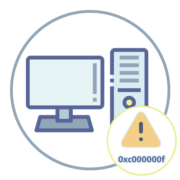Содержание:
- Способ 1: Проверка стабильности подключения
- Способ 2: Отключение блокировщика рекламы
- Способ 3: Проверка свойств браузера
- Способ 4: Изменение DNS-сервера
- Способ 5: Удаление данных браузера
- Способ 6: Обновление сетевых параметров
- Способ 7: Полный сброс сети
- Способ 8: Отключение стороннего антивируса
- Способ 9: Сброс настроек браузера
- Вопросы и ответы: 0
Способ 1: Проверка стабильности подключения
Ошибка «ERR_BLOCKED_BY_RESPONSE», появляющаяся при работе в браузере, чаще всего свидетельствует о том, что сайт заблокировал ваше подключение. Это может быть вызвано самыми разными причинами, но прежде стоит убедиться в том, что со стабильностью вашего соединения все в порядке. Для этого достаточно будет провести простой тест через консоль в операционной системе.
- Откройте «Пуск», отыщите и запустите «Командную строку». Если вам известен другой метод открытия консоли, используйте его.
- Введите команду
ping google.com, затем активируйте ее, нажав по клавише Enter. Это действие позволит установить соединение с указанным сайтом и обменяться между ними пакетами. - Дождитесь, пока все 4 пакета будут переданы и отобразится следующая информация.
- Вам необходимо посмотреть, сколько пакетов было отправлено и получено. Важно, чтобы не было ни одной потери. Если потерян всего один, попробуйте запустить тест повторно и проверить, повторится ли ситуация.
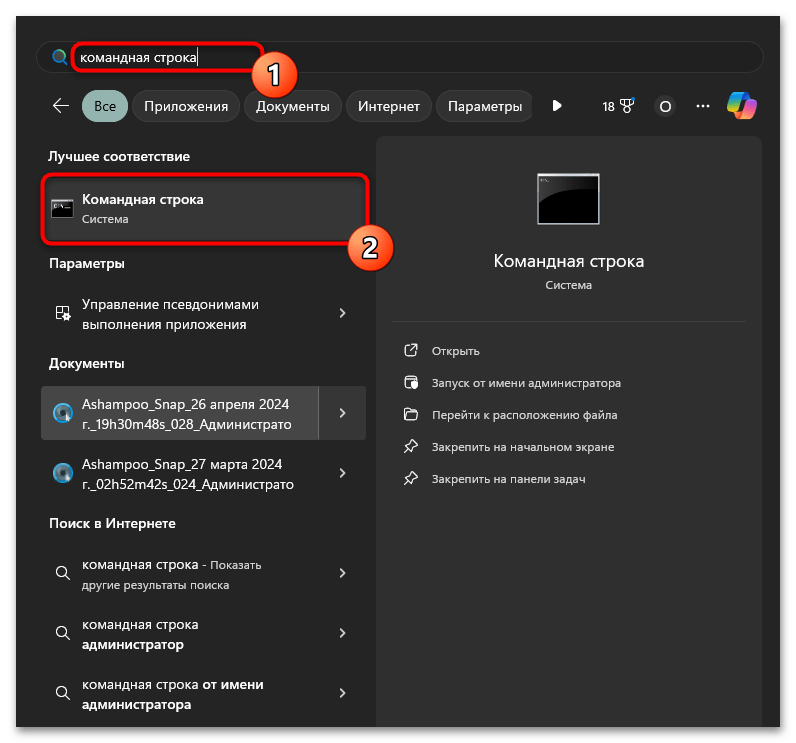
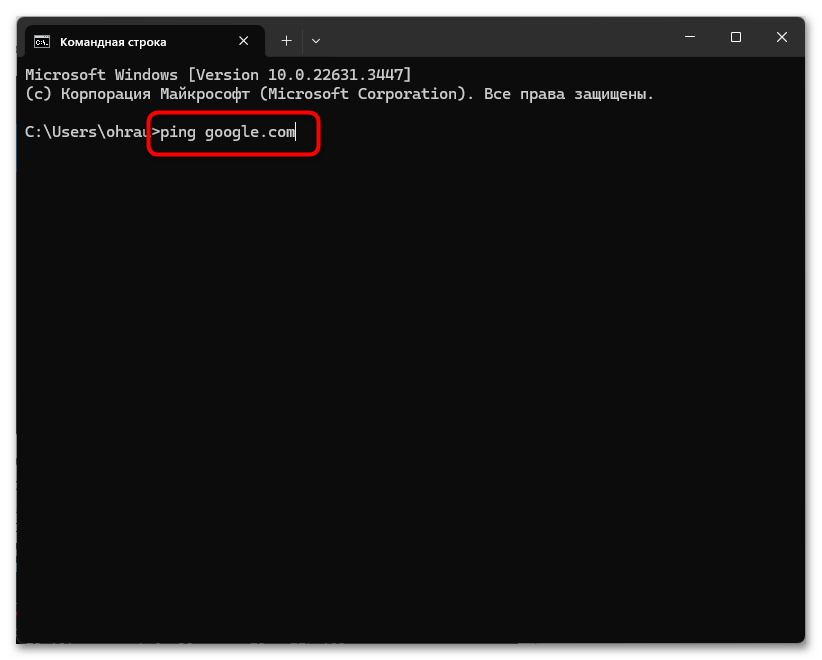
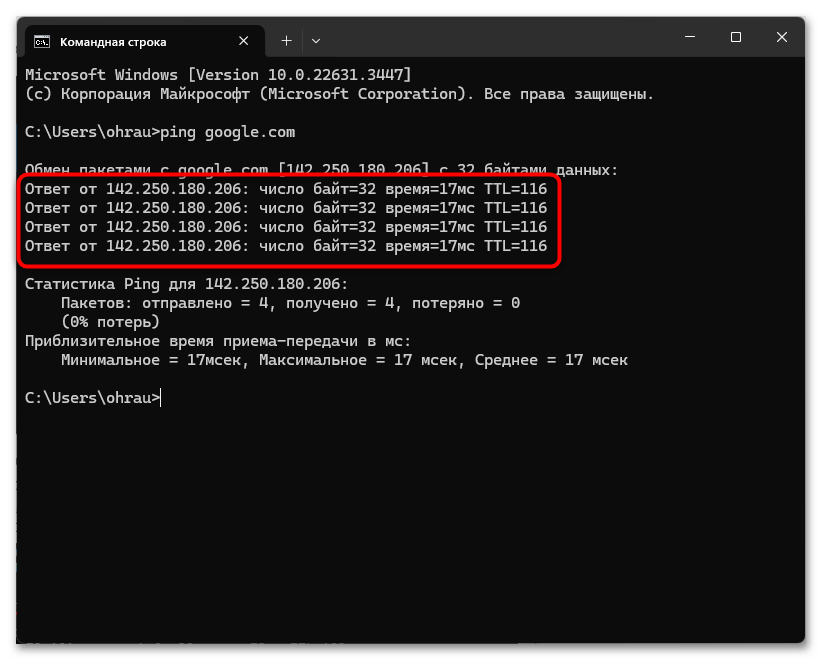
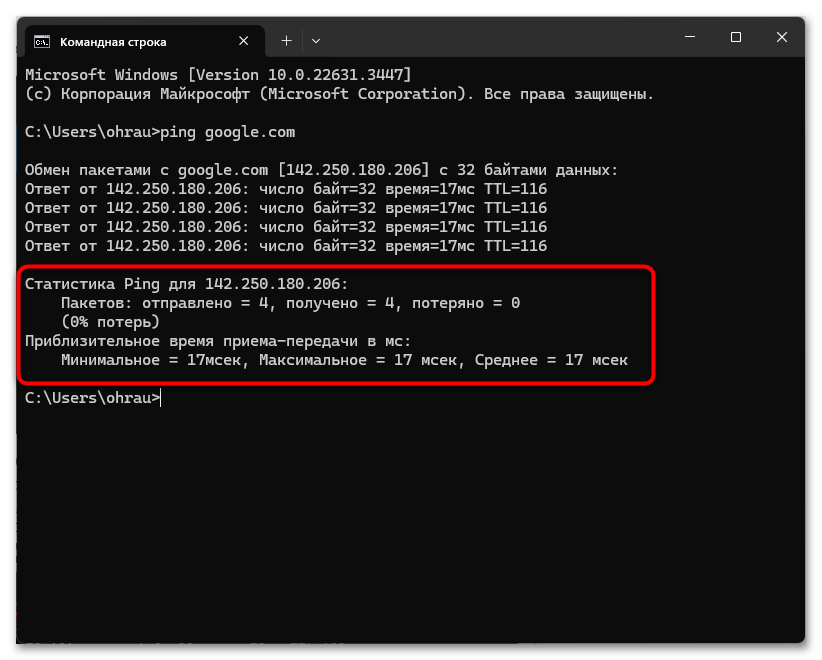
В случае отсутствия каких-либо потерь приступайте к выполнению следующих рекомендаций. Если возникают проблемы с передачей пакетов, тогда стоит решать проблему стабильности вашего интернета. В первую очередь перезагрузите роутер или проверьте соединение по кабелю вместо Wi-Fi. Возможно, именно это и исправит ситуацию. При сохранении неполадки рекомендуем обратиться к провайдеру и описать сложившуюся ситуацию.
Способ 2: Отключение блокировщика рекламы
Сейчас расширения, блокирующие рекламу в браузере, стали довольно популярными. Они позволяют избавиться от непристойных или навязчивых объявлений при просмотре страниц, однако не всегда благоприятно влияют на работу в сети. Если у блокировщика рекламы возник конфликт с сайтом, на который вы пытаетесь перейти, может возникнуть ошибка «ERR_BLOCKED_BY_RESPONSE».
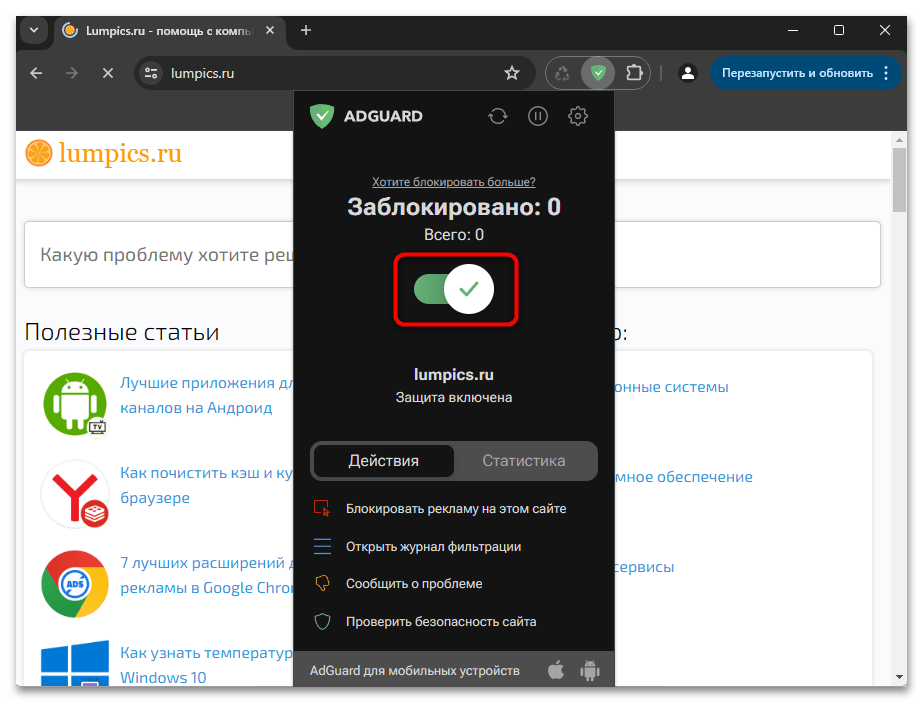
Решение в этой ситуации приходит на ум само собой: понадобится временно отключить блокировщик рекламы исключительно для этого сайта или всех сразу. Сделайте это, затем перезагрузите страницу и проверьте, удалось ли установить соединение на этот раз. Даже если ошибка сохраняется, советуем пока оставить блокировщик отключенным и перейти к использованию следующих методов решения.
Способ 3: Проверка свойств браузера
Для выполнения этого способа понадобится обратиться к настройкам операционной системы. В ней есть меню, отвечающее за базовые свойства подключения к сети. От установленных параметров отталкиваются все используемые браузеры, поэтому важно, чтобы настройки были выставлены правильно. Мы советуем проверить их и отключить все то, что может блокировать доступ к определенным веб-ресурсам.
- Откройте «Пуск», отыщите «Панель управления» и запустите этот системный компонент.
- В списке значков найдите «Свойства браузера» и дважды кликните по нему левой кнопкой мыши.
- Перейдите на вкладку «Подключения» и нажмите по кнопке «Настройка сети», чтобы открыть дополнительное окно.
- В нем снимите галочки со всех пунктов и поставьте только возле «Автоматическое определение параметров». Примените изменения, перезагрузите маршрутизатор, снова зайдите в браузер и проверьте решение проблемы.
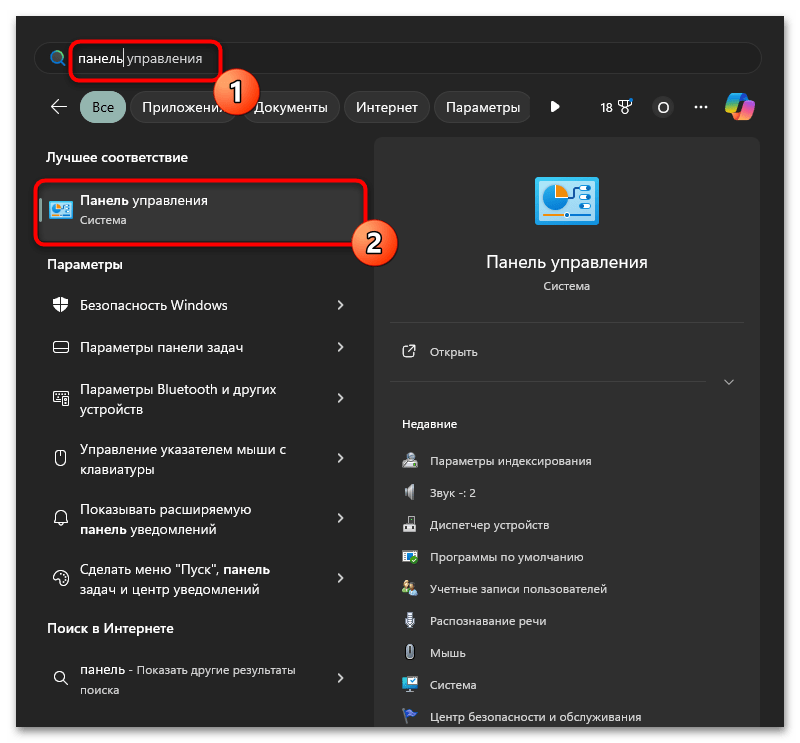
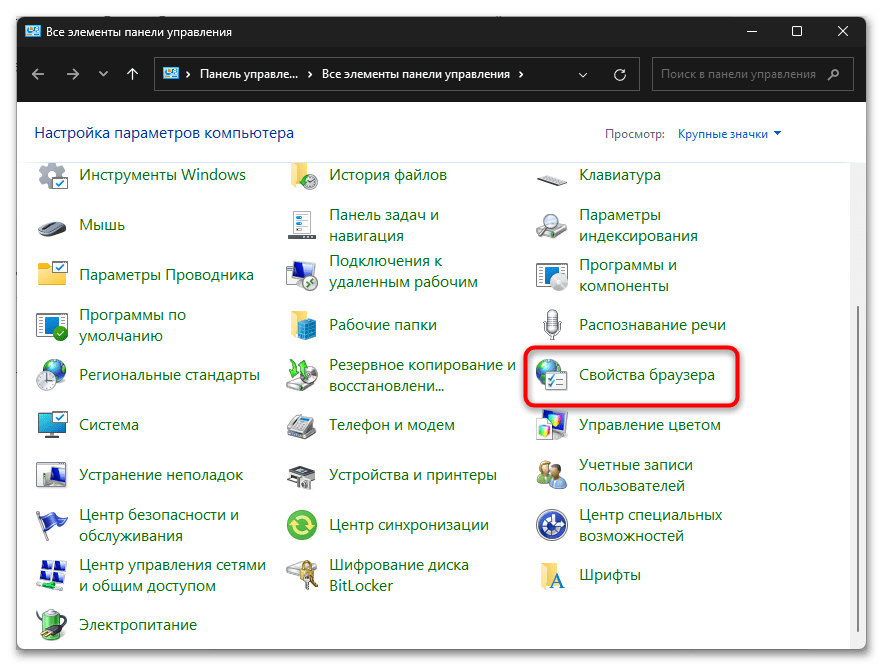
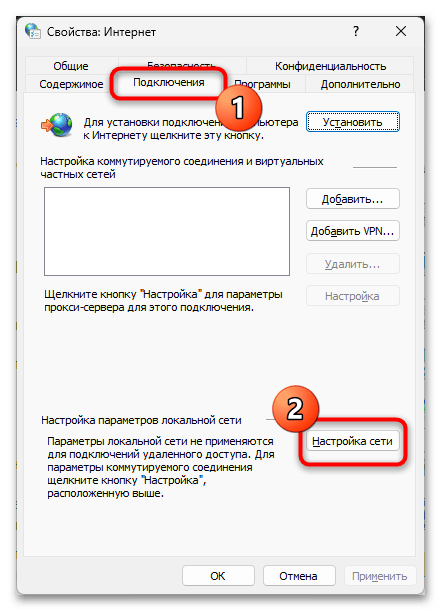
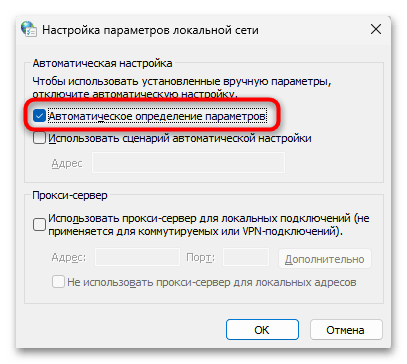
Способ 4: Изменение DNS-сервера
Блокировка соединения с конкретным сайтом может быть вызвана неправильно настроенным DNS-сервером или сбросившимися параметрами. Мы советуем поменять текущую настройку, чтобы проверить, как действие скажется на решении проблемы «ERR_BLOCKED_BY_RESPONSE».
- Откройте «Пуск» и нажмите по значку с изображением шестеренки, чтобы перейти в «Параметры».
- Слева выберите раздел «Сеть и Интернет», затем справа кликните по плитке «Ethernet».
- Выберите настройку «Назначение DNS-сервера» и нажмите по кнопке «Изменить».
- Если сейчас уже назначены пользовательские DNS, измените значение на «Автоматически». При автоматическом получении, наоборот, установите «Вручную» и задайте DNS от Google:
8.8.8.8— предпочитаемый и8.8.4.4— дополнительный. Сохраните изменения, подождите некоторое время, чтобы новые сетевые параметры вступили в силу, затем проверьте доступ к проблемному сайту.
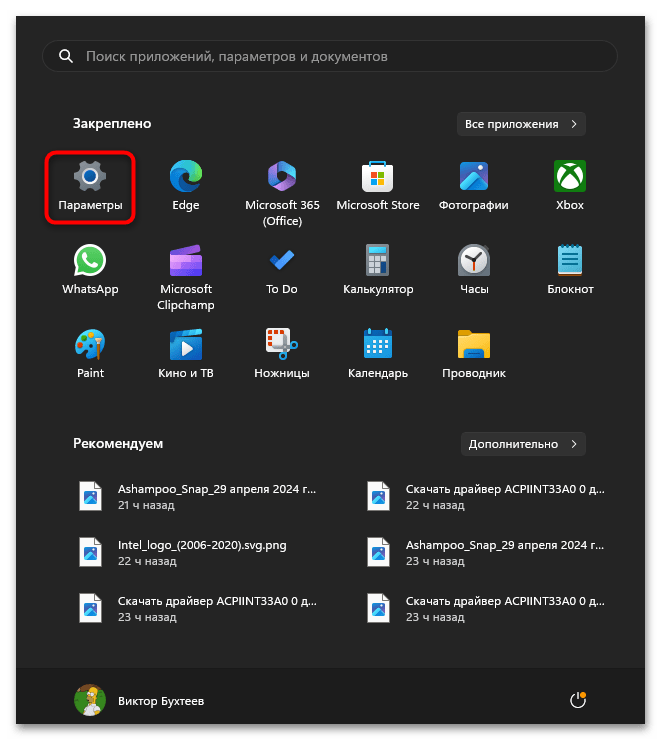
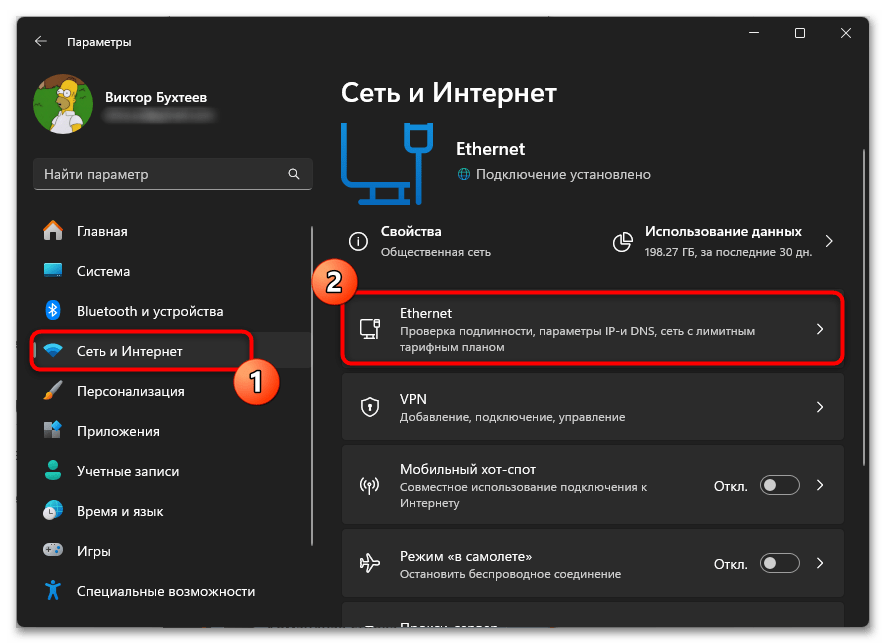
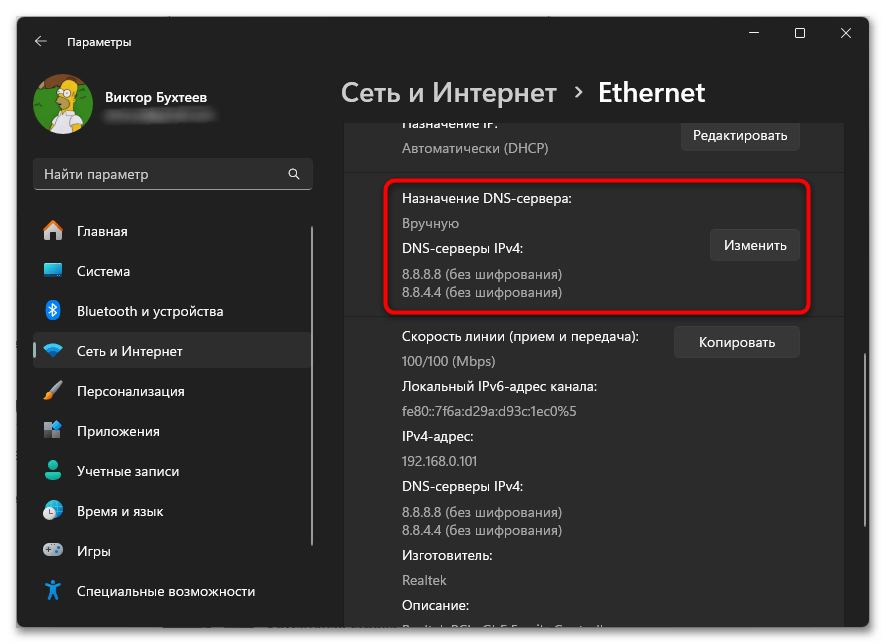
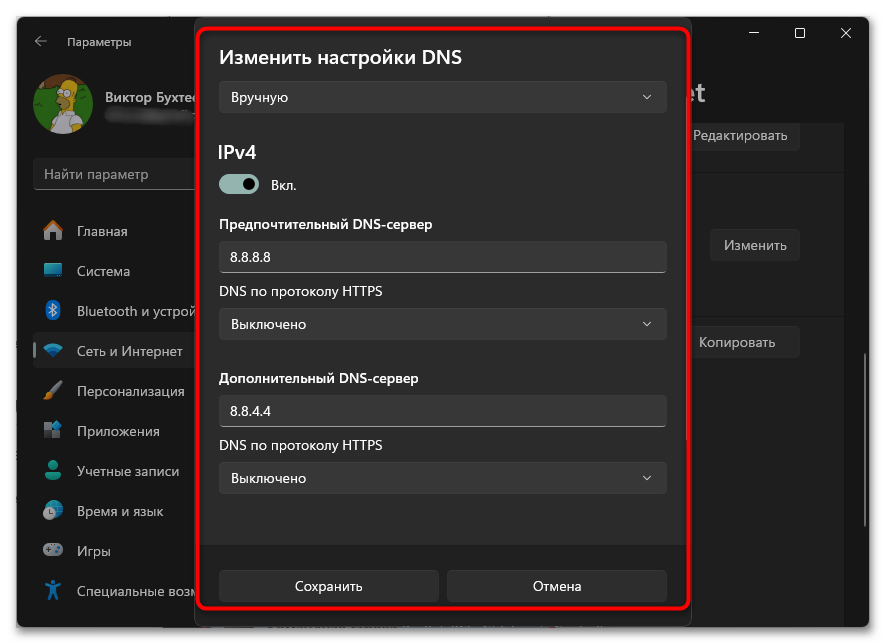
Способ 5: Удаление данных браузера
Существует вероятность, что появившаяся ошибка является результатом сбоя в работе веб-обозревателя. Возможно, какие-то данные в кеше устарели или возникла проблема с загрузкой содержимого сайта, который вы уже ранее посещали. Особенно на такую причину стоит обратить внимание в тех случаях, когда через другой браузер или с иного устройства сайт открывается корректно.
- Для исправления ситуации понадобится полностью удалить данные браузера. Сначала разберем этот метод на примере веб-обозревателей на движке Chromium. Понадобится открыть меню и перейти в «Настройки».
- Выберите раздел «Конфиденциальность и безопасность», далее найдите категорию «Очистить историю». Если будет удобнее, используйте поиск по параметрам.
- При наличии вкладки «Дополнительные» переключитесь на нее, чтобы получить больше подробных сведений об удалении данных.
- Временной диапазон выставьте за все время, далее удалите историю браузера, историю загрузок, файлы куки, данные сайта и все временные файлы. Автозаполнение, пароли и данные для входа оставьте нетронутыми, сняв галочки с соответствующих пунктов. Для подтверждения действия нажмите кнопку «Удалить данные».
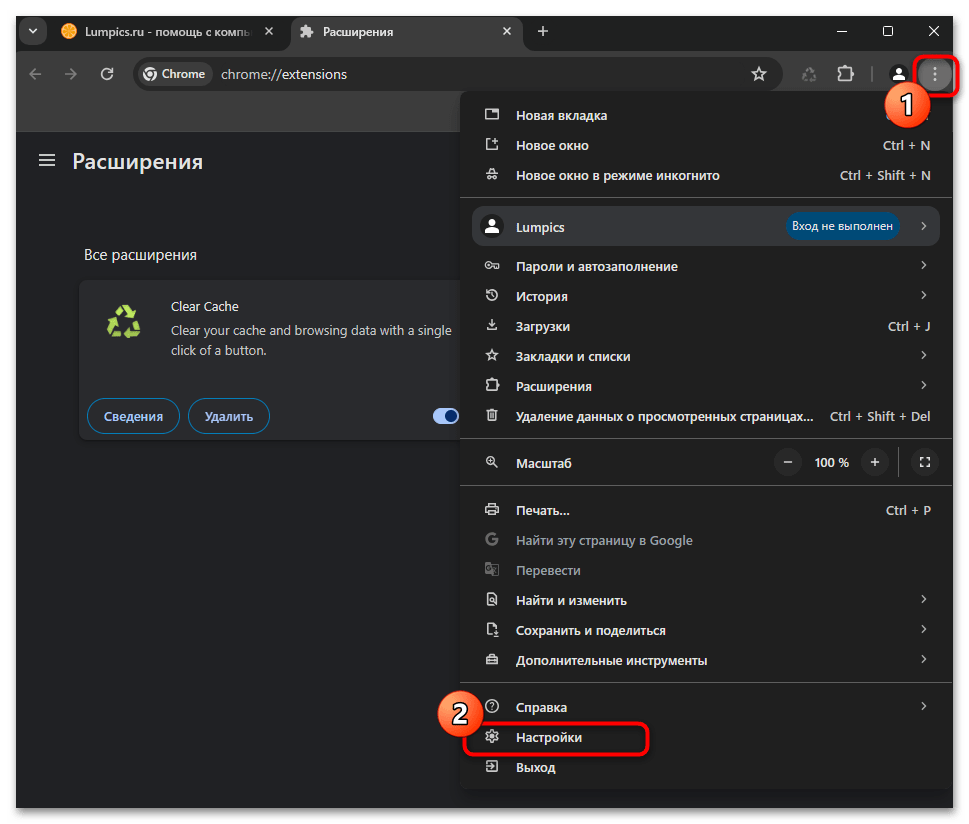
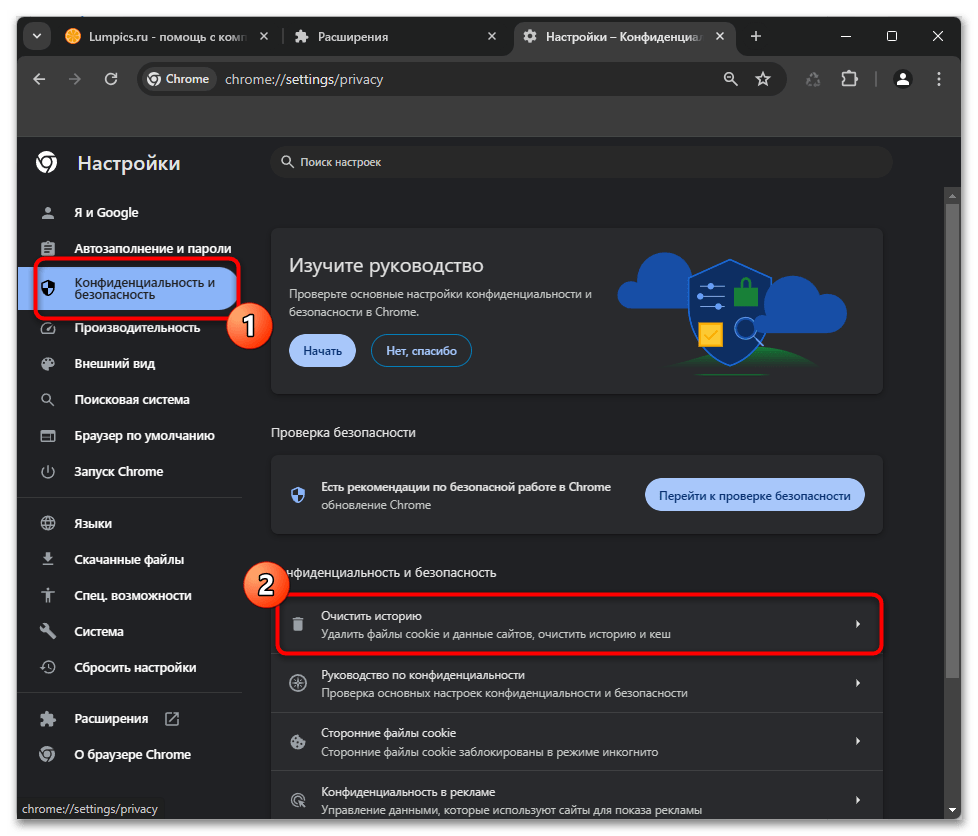
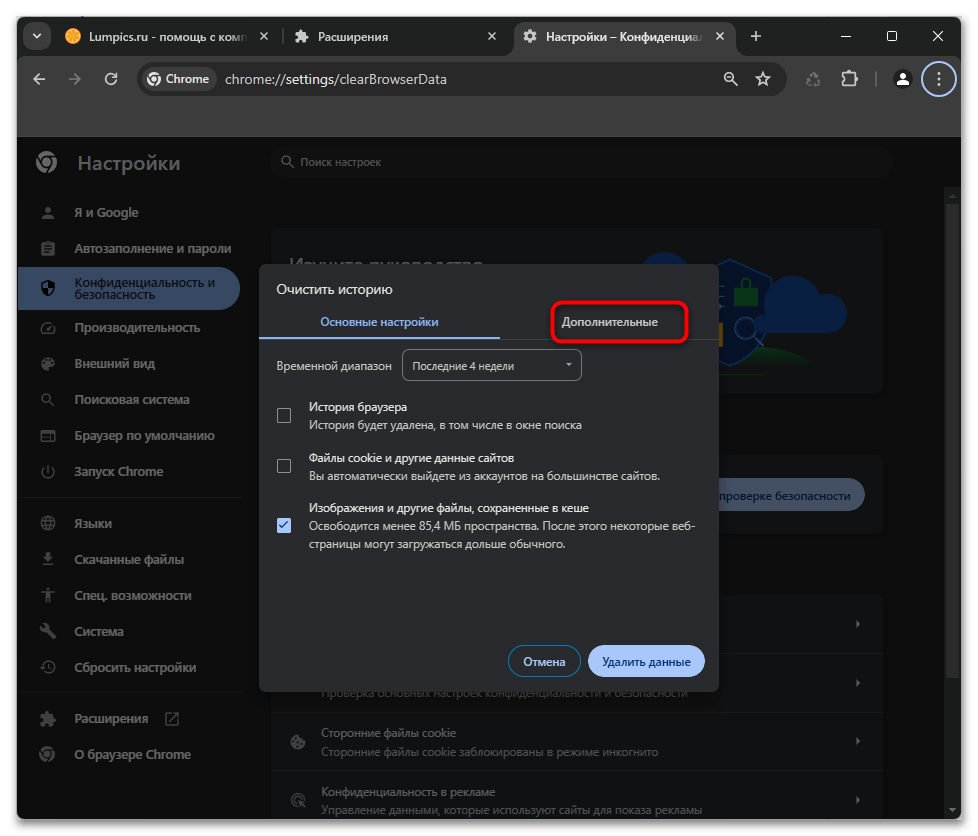
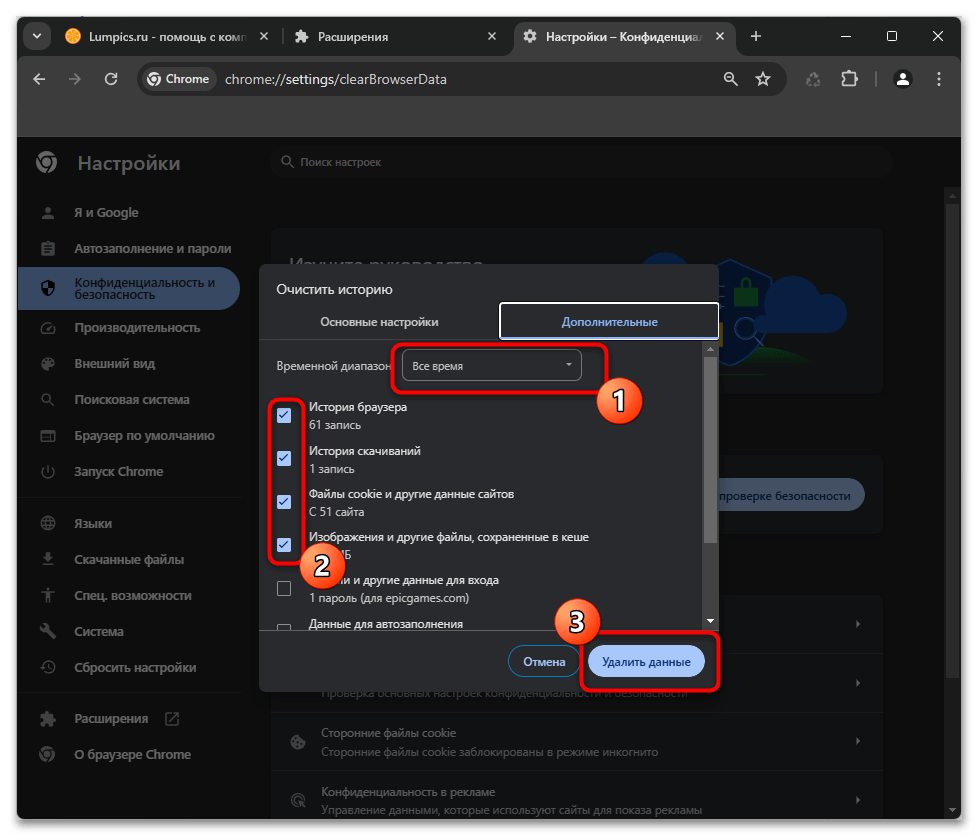
Процесс немного отличается разве что при использовании браузера Mozilla Firefox.
- Откройте меню браузера и выберите раздел «Журнал».
- В следующем списке щелкните по варианту «Удалить историю».
- Установите диапазон «Все», чтобы затронуть данные, сохраненные за все время использования браузера.
- Галочками выделите все присутствующие пункты, поскольку важно удалить как настройки сайтов, так и куки с кешем. Щелкните по «Удалить сейчас», чтобы завершить удаление.
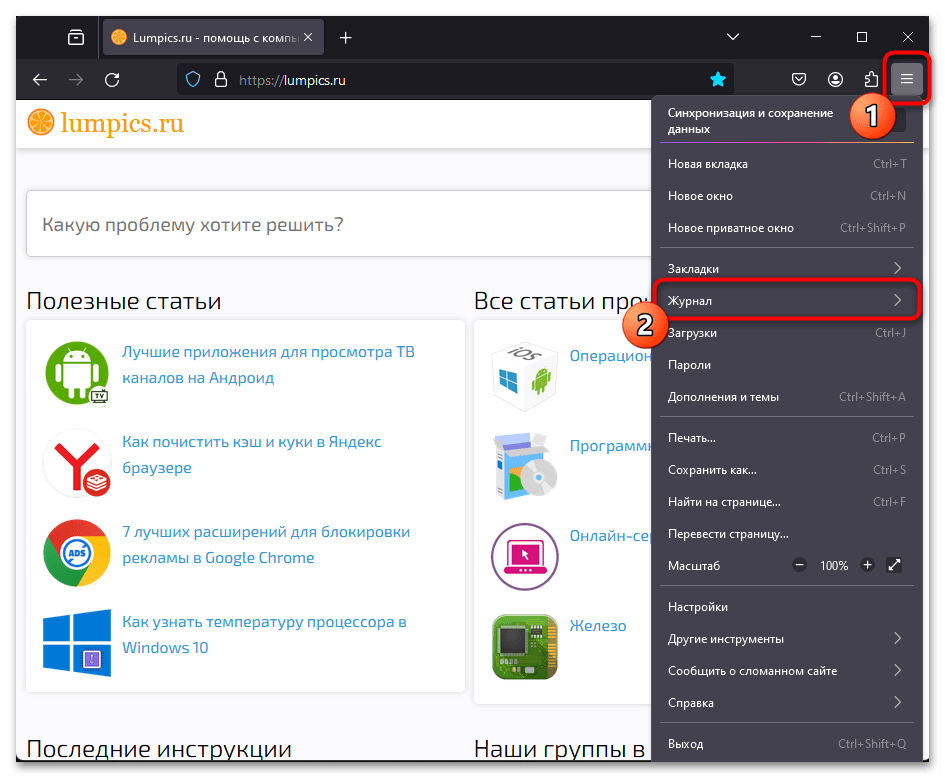
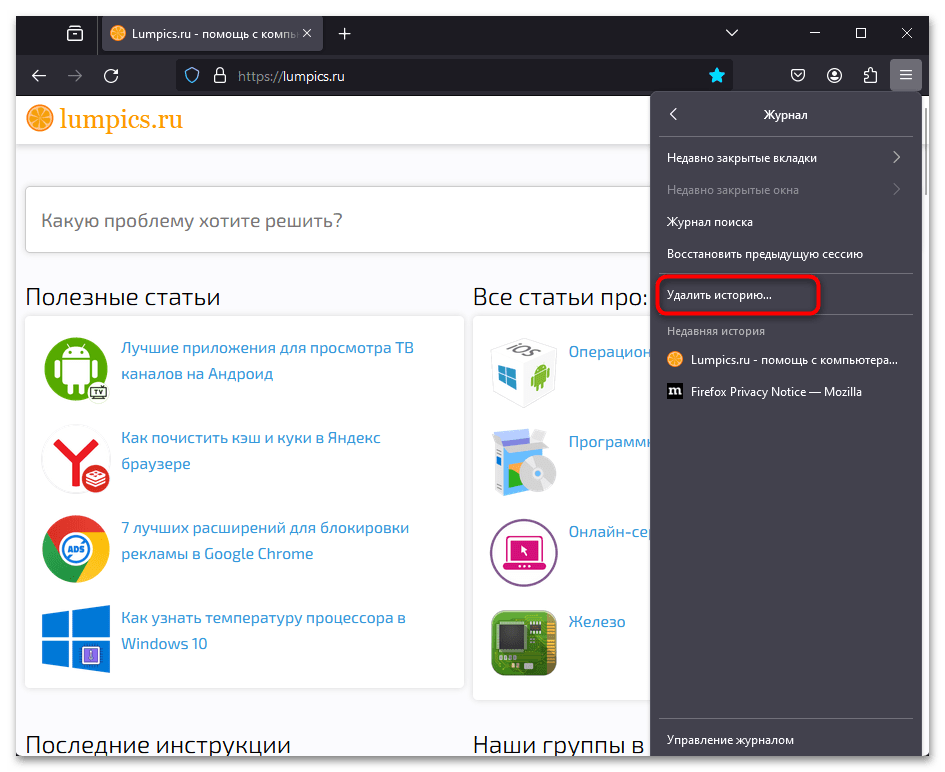
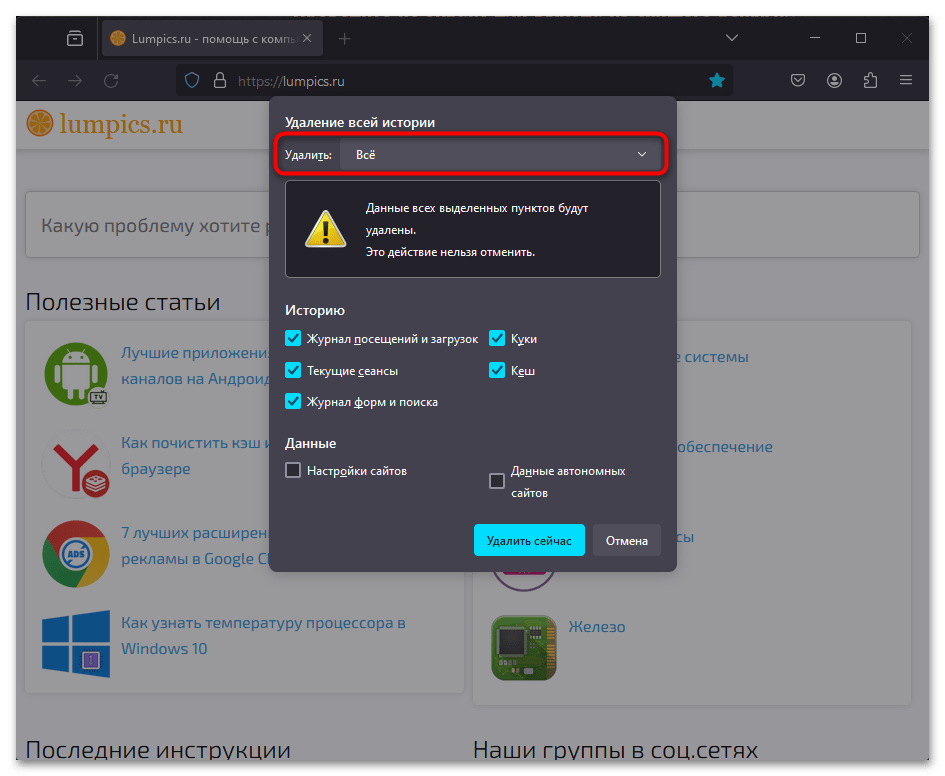
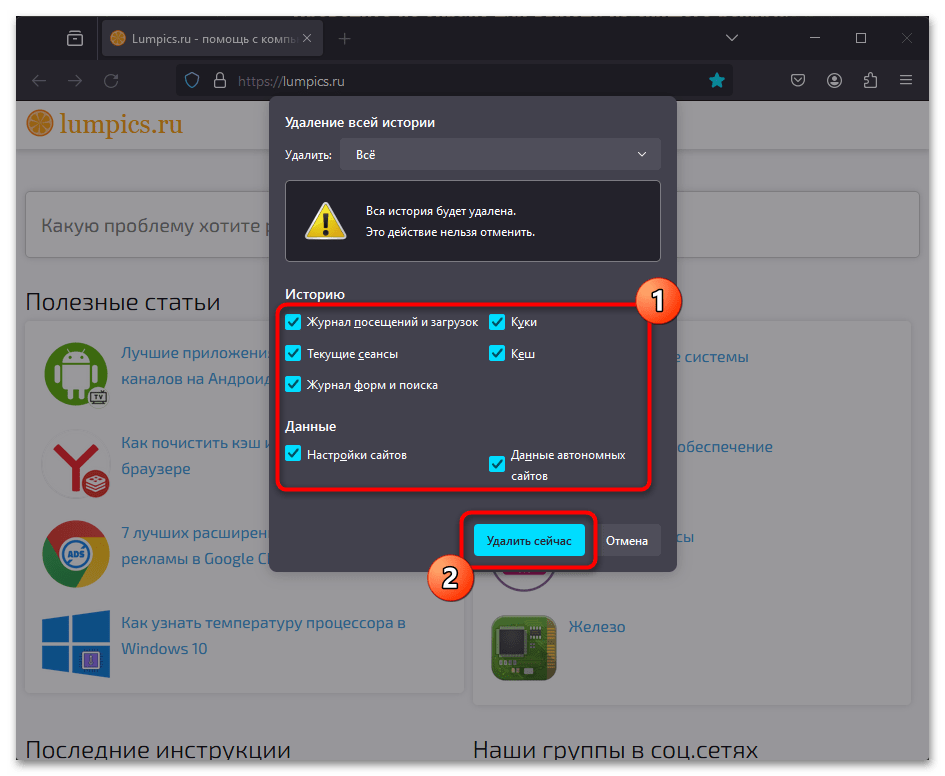
Способ 6: Обновление сетевых параметров
Перенесемся к параметрам операционной системы, а именно сетевым настройкам и временным файлам. Из-за различных сбоев возможно появление самых разных ошибок во время загрузки содержимого сайтов, включая и блокировку подключения со стороны веб-ресурса. Поэтому иногда уместно будет обновить сетевые параметры. Для этого запустите «Командную строку» от имени администратора.
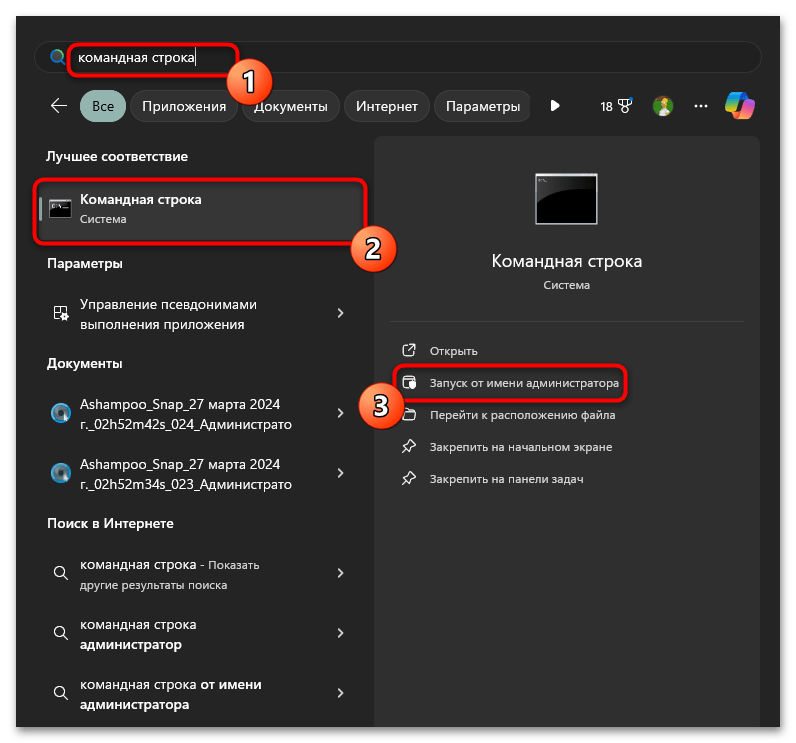
Ниже вы видите список команд, которые нужно по очереди копировать и вводить в консоль. Каждую активируйте нажатием на клавишу Enter и дожидайтесь появления следующей строки ввода. Делайте так до тех пор, пока не введете все перечисленные команды. По завершении лучше перезагрузите маршрутизатор и ПК, чтобы ускорить получение новых сетевых параметров.
netsh int ip reset
ipconfig /release
ipconfig /renew
ipconfig /flushdns
ipconfig /registerdns
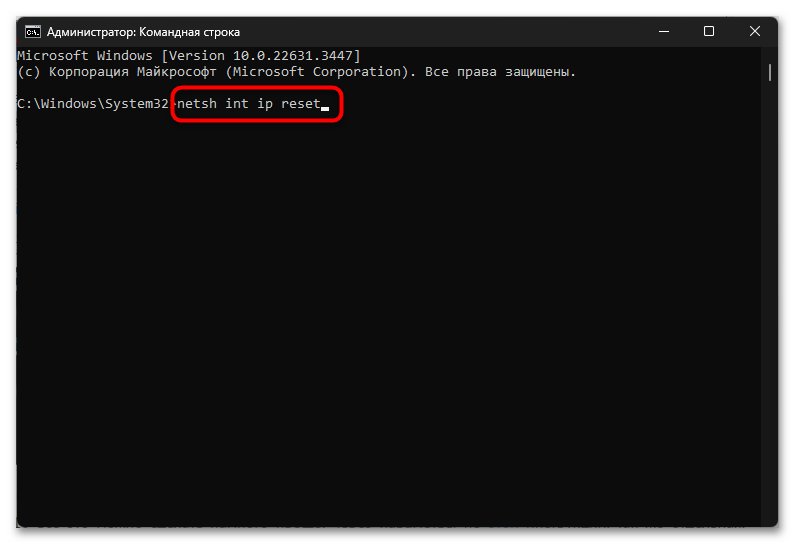
Способ 7: Полный сброс сети
Выполненные выше действия с натяжкой можно считать сбросом сети, но все же больше речь идет об обновлении параметров подключения. Полный сброс выполняется немного иначе и не требует от пользователя ручного ввода команд. В этом случае все произойдет автоматически после запуска самого процесса.
- Откройте «Пуск» и перейдите в «Параметры», отыскав значок с шестеренкой в списке закрепленных.
- Выберите раздел «Сеть и Интернет», затем справа щелкните по категории «Дополнительные сетевые параметры».
- Перейдите к настройке «Сброс сети».
- Щелкните по «Сбросить сейчас», однако учитывайте, что во время процесса компьютер будет перезагружен.
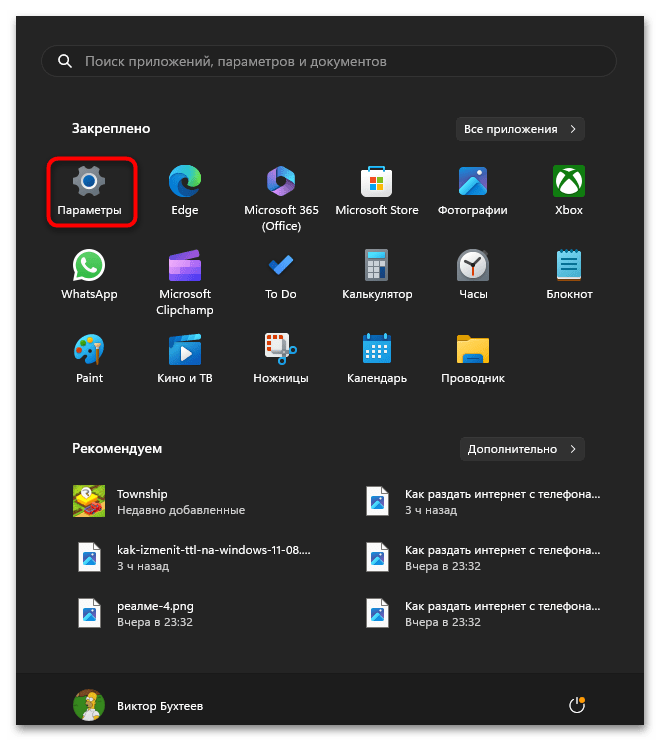
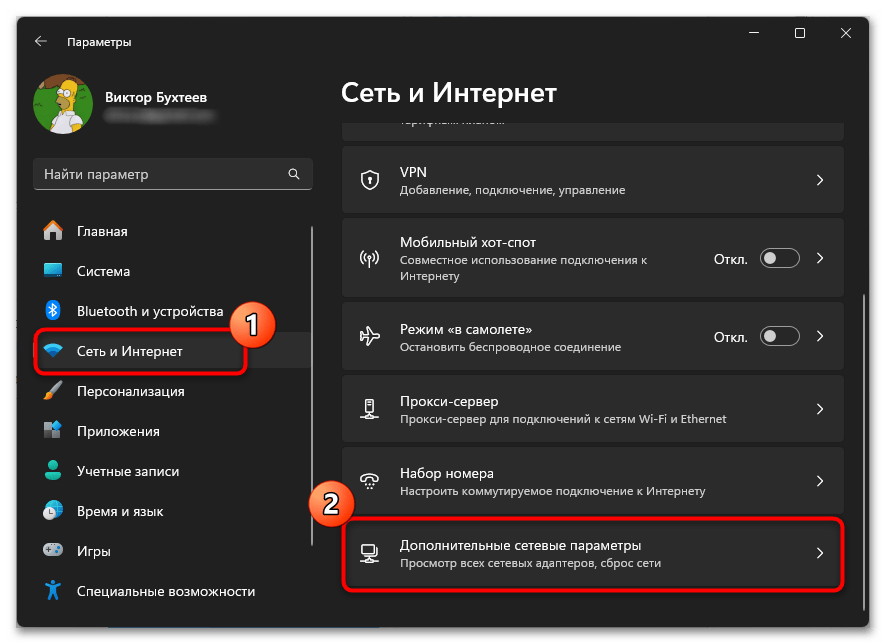
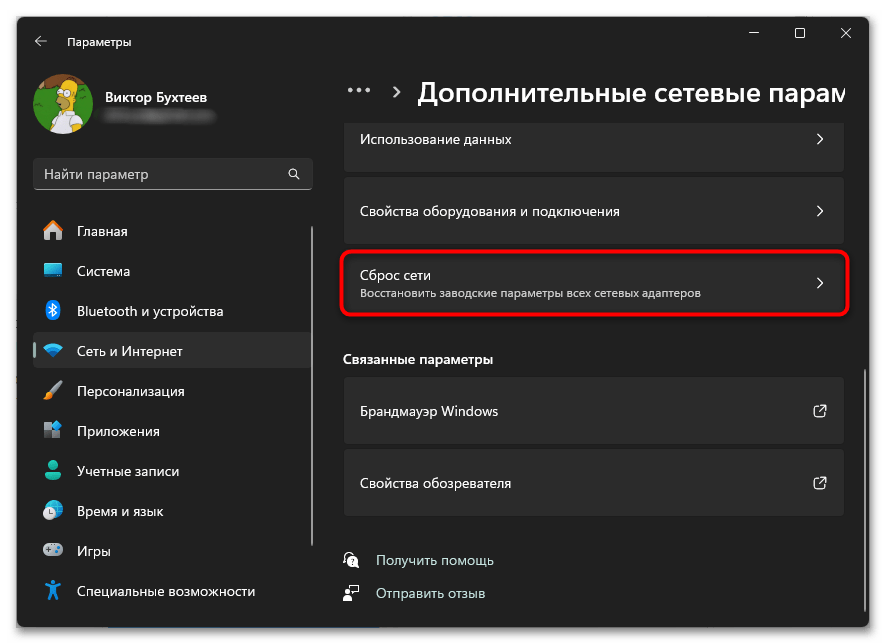
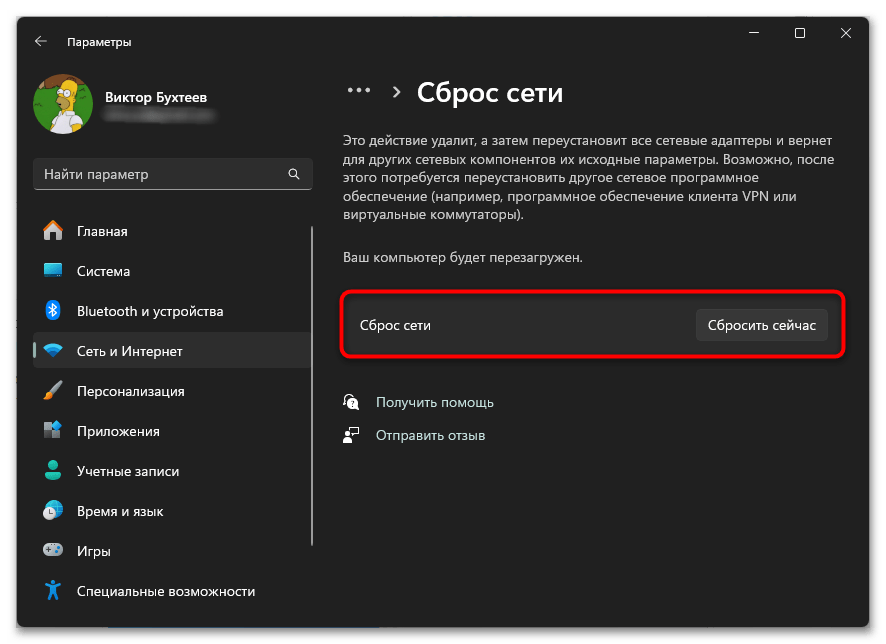
Способ 8: Отключение стороннего антивируса
Возможно, ошибка «ERR_BLOCKED_BY_RESPONSE» связана с блокировкой соединения не от веб-ресурса, а на стороне вашего межсетевого экрана. Чаще всего с такой ситуацией сталкиваются обладатели сторонних антивирусов, поскольку в них есть свой брандмауэр, заменяющий стандартный от Microsoft. Пользователям таких сторонних антивирусов мы советуем полностью отключить его и проверить, поможет ли это в решении проблемы.
Подробнее: Отключение антивируса
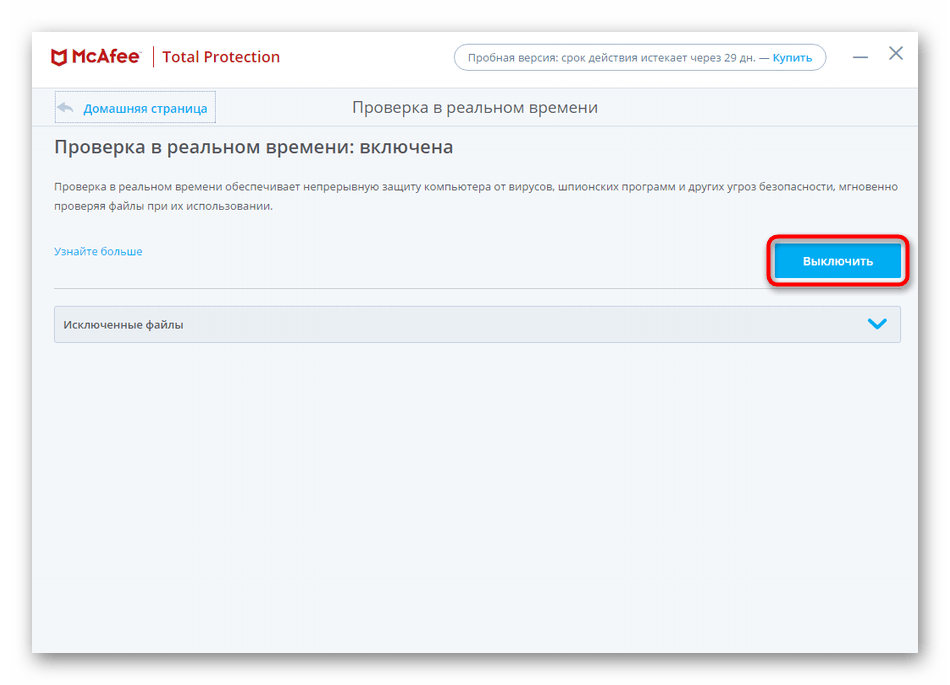
Способ 9: Сброс настроек браузера
Если ни один из методов так и не помог добиться нужного результата, но при этом сама ошибка, рассматриваемая в материале, наблюдается исключительно в конкретном браузере, следует переустановить его или сбросить настройки. Если с повторной установкой все понятно, то вот возвращение его стандартной конфигурации стоит рассмотреть более детально. Начнем с браузеров на базе Chromium.
- Откройте меню веб-обозревателя, откуда перейдите в «Настройки».
- Выберите раздел «Сбросить настройки» или самостоятельно найдите его через поиск.
- Перейдите к «Восстановление настроек по умолчанию».
- Перед подтверждением операции прочитайте информацию о том, к чему приведет подобное действие. Нажмите «Сбросить настройки», чтобы завершить возобновление стандартных параметров. Браузер будет перезагружен, после чего можно снова попробовать открыть проблемный сайт.
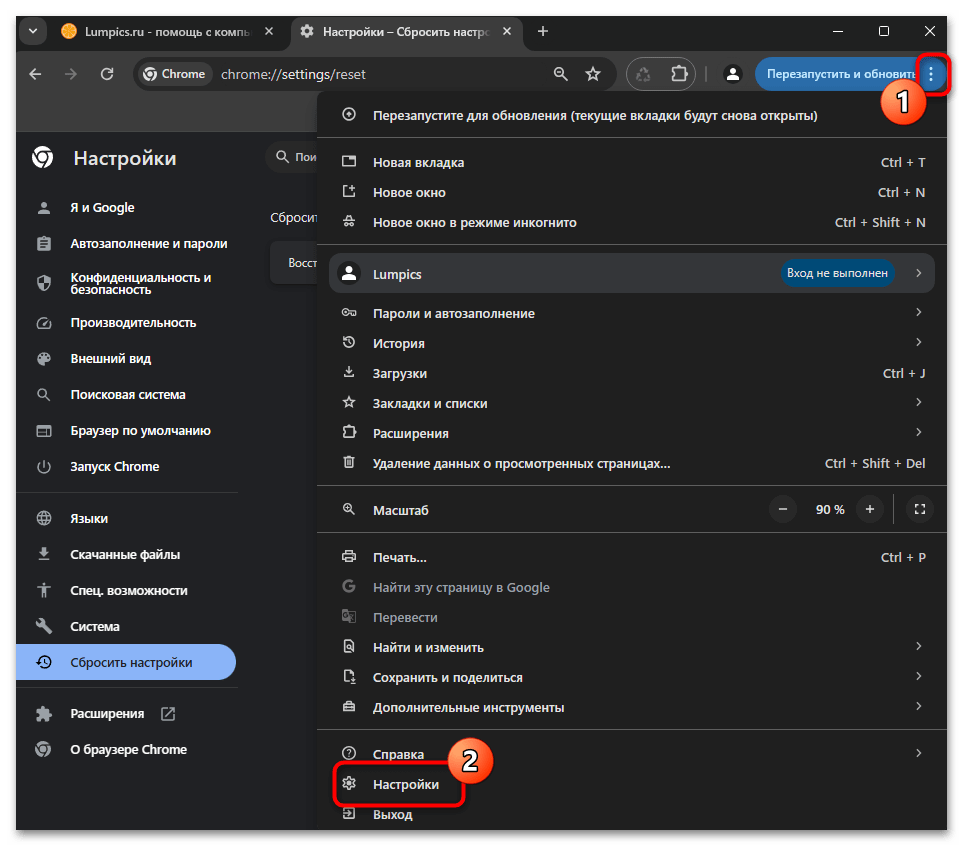

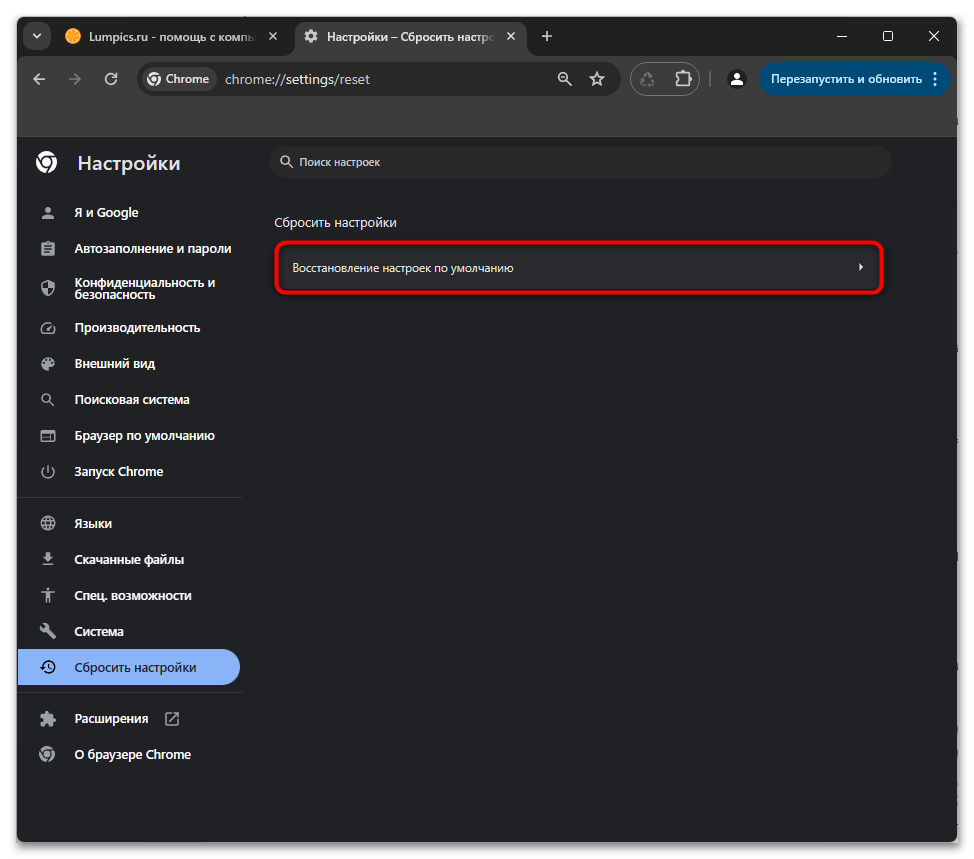
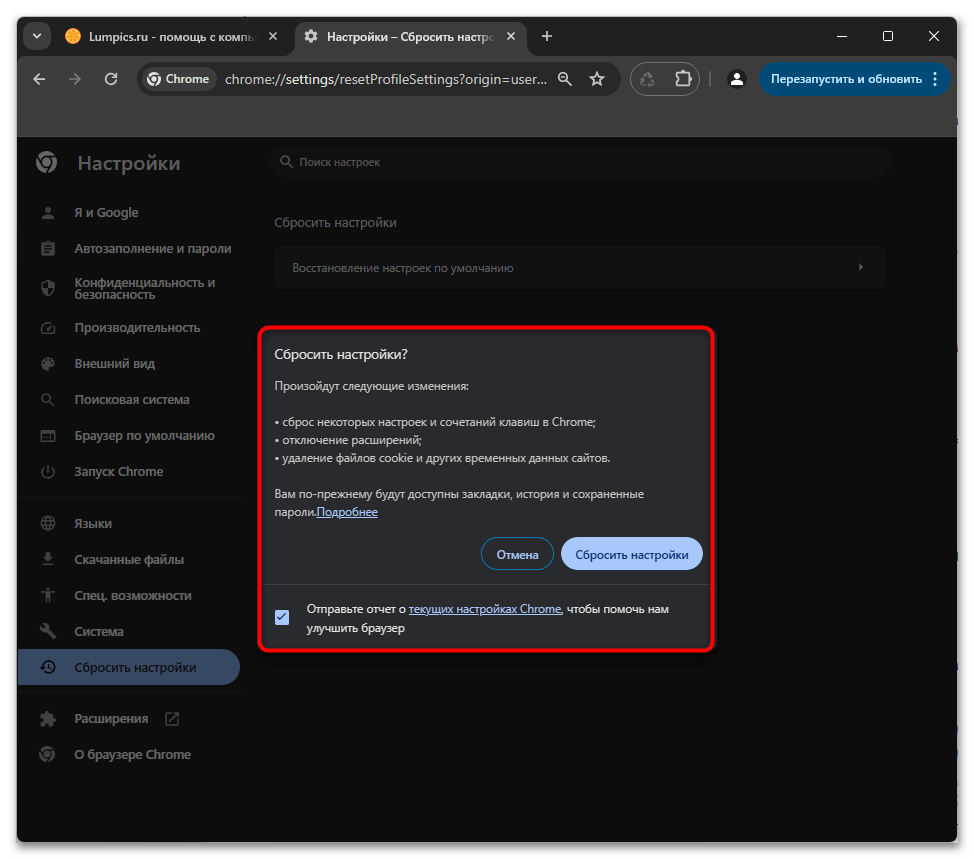
При использовании Mozilla Firefox процесс сброса настроек выглядит иначе, поскольку необходимое действие запускается через другое меню. Для этого понадобится перейти на страницу поддержки, а не в настройки веб-обозревателя.
- Откройте меню и выберите «Справка».
- Щелкните по варианту «Информация для решения проблем».
- Откроется новая вкладка с важной информацией по решению самых разных проблем. На ней вас интересует кнопка «Очистить Firefox», по которой и следует кликнуть ЛКМ.
- Обязательно прочитайте уведомление о том, что будет удалено при выполнении сброса. Можете нажать «Отмена», чтобы предварительно сохранить некоторые вкладки или другую информацию.
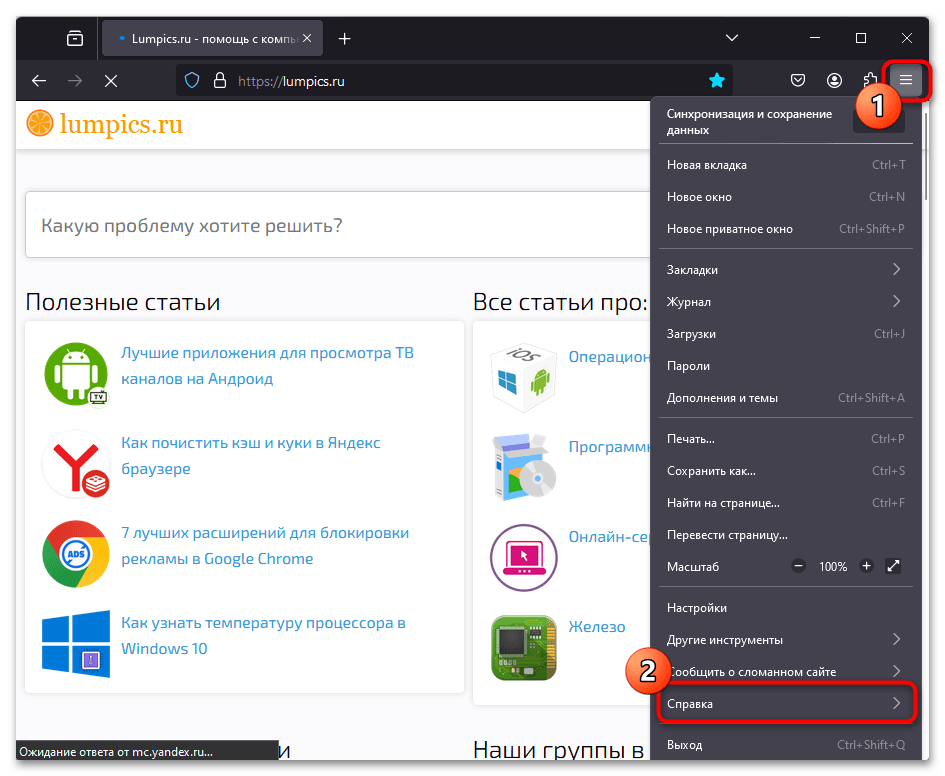
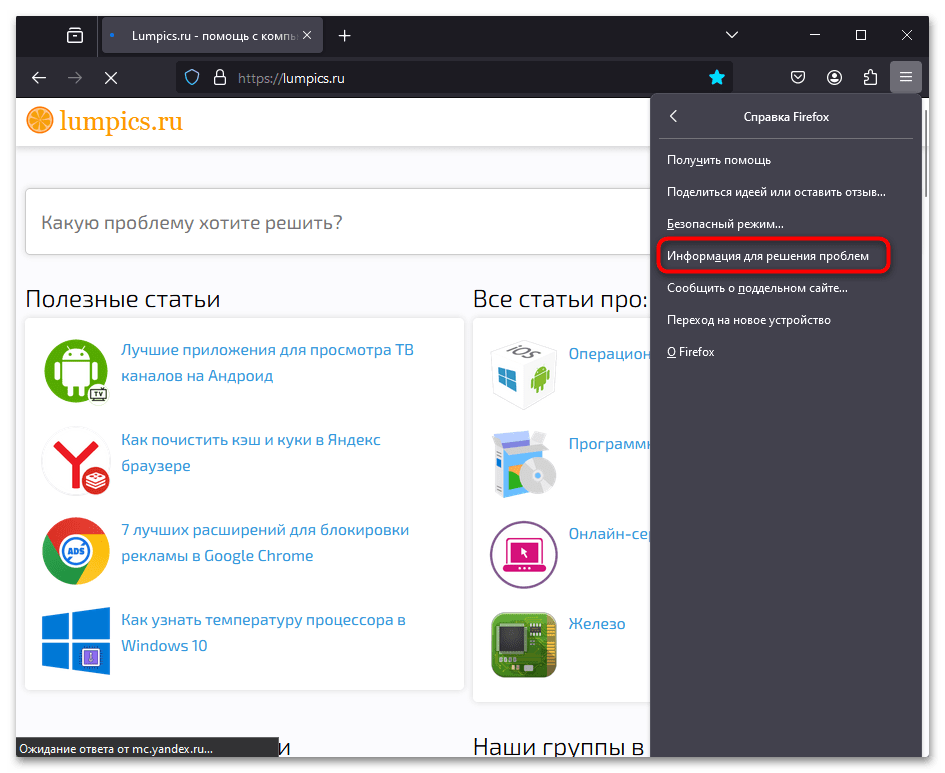
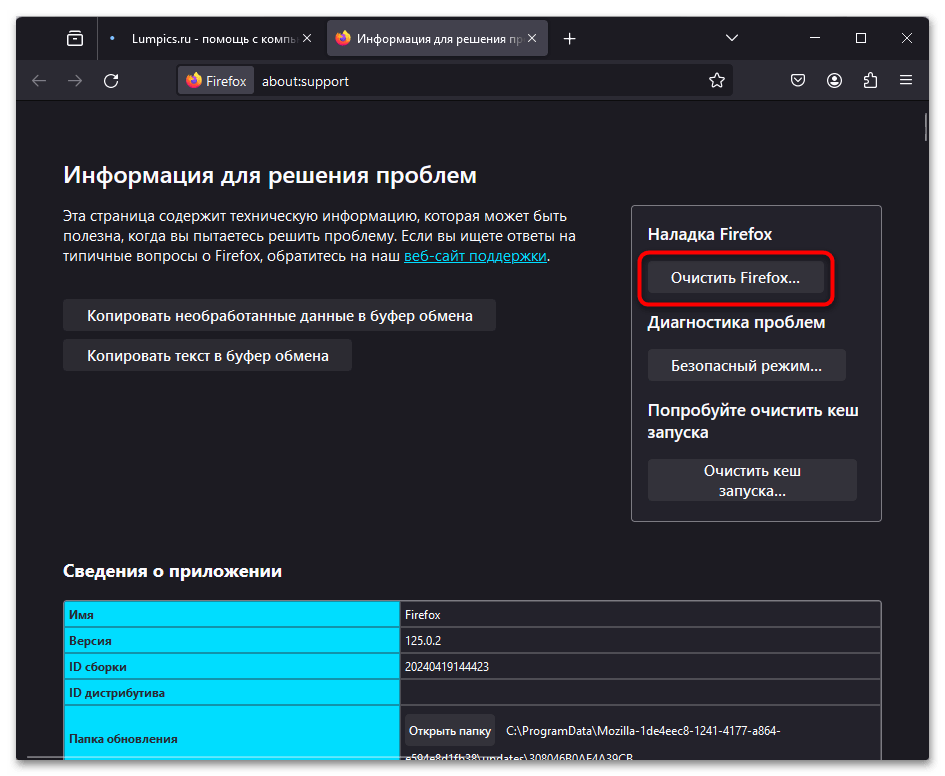
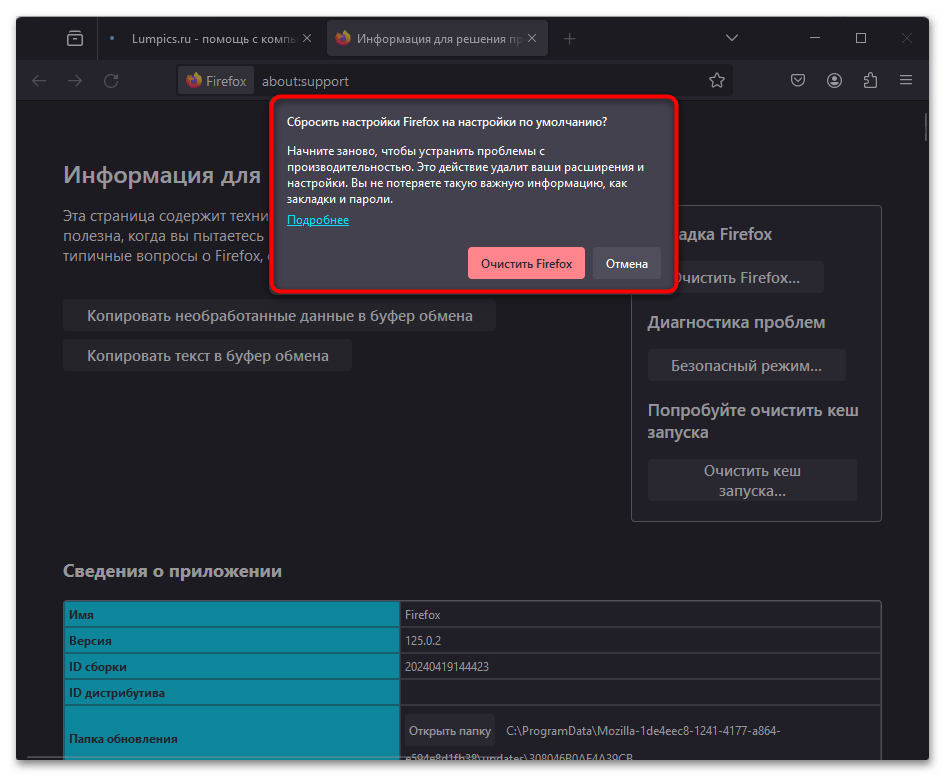
 Наш Telegram каналТолько полезная информация
Наш Telegram каналТолько полезная информация
 Устраняем ошибку «Обновление не применимо к этому компьютеру»
Устраняем ошибку «Обновление не применимо к этому компьютеру»
 Решение проблемы с белым экраном при включении ноутбука
Решение проблемы с белым экраном при включении ноутбука
 Устранение ошибки «Редактирование реестра запрещено администратором системы»
Устранение ошибки «Редактирование реестра запрещено администратором системы»
 Как и чем правильно протирать экран ноутбука
Как и чем правильно протирать экран ноутбука
 Как узнать название звуковой карты на компьютере
Как узнать название звуковой карты на компьютере
 Объединяем два компьютера в локальную сеть
Объединяем два компьютера в локальную сеть
 Решаем проблему с отсутствием дисковода в Windows
Решаем проблему с отсутствием дисковода в Windows
 Восстановление значка «Корзины» на рабочем столе Windows
Восстановление значка «Корзины» на рабочем столе Windows
 Как записать голос с микрофона на компьютер
Как записать голос с микрофона на компьютер
 Решение проблем с воспроизведением видео на ПК
Решение проблем с воспроизведением видео на ПК
 Решение проблемы с GPT-дисками при установке Windows
Решение проблемы с GPT-дисками при установке Windows
 Как зарядить ноутбук без зарядного устройства
Как зарядить ноутбук без зарядного устройства
 Превращаем монитор в телевизор
Превращаем монитор в телевизор
 Разбираем ноутбук в домашних условиях
Разбираем ноутбук в домашних условиях
 Почему гаснет монитор во время работы компьютера
Почему гаснет монитор во время работы компьютера
 Голосовой ввод текста на компьютере
Голосовой ввод текста на компьютере
 Отключение тачпада на ноутбуке
Отключение тачпада на ноутбуке
 Как узнать IP-адрес чужого компьютера
Как узнать IP-адрес чужого компьютера
 Устанавливаем Bluetooth на компьютер
Устанавливаем Bluetooth на компьютер
 Проверка компьютера на наличие вирусов без антивируса
Проверка компьютера на наличие вирусов без антивируса lumpics.ru
lumpics.ru